
Table des matières:
- Auteur John Day [email protected].
- Public 2024-01-30 09:09.
- Dernière modifié 2025-01-23 14:46.



Objectif: créer de toutes pièces un robot fonctionnel capable d'éviter les murs et les obstacles. Vous avez toujours voulu créer un robot capable de faire quelque chose, mais vous n'avez jamais eu le temps ou les connaissances nécessaires pour le faire ? N'ayez plus peur, cette instructable est juste pour vous ! Je vais vous montrer étape par étape comment fabriquer toutes les pièces nécessaires et les programmes pour que votre propre robot soit opérationnel. J'ai été inspiré pour la première fois à construire un robot quand j'avais dix ans, et j'ai vu Lost in Space, avec ce célèbre robot B-9, j'en voulais un ! Eh bien, six ans plus tard, j'ai finalement construit un robot fonctionnel, son nom - Walbot bien sûr ! Pour en savoir plus… Passez à la première étape.
Étape 1: Rassembler les fournitures
C'est maintenant le bon moment pour commander et récupérer certaines des choses dont vous aurez besoin pour ce projet. Le "cerveau" de Walbot est un microcontrôleur d'Atmel appelé Atmega168, il est très rapide, facile à utiliser et bon marché, c'est donc ce que je vais utiliser dans ce projet. Si vous préférez utiliser PIC, ou d'autres microcontrôleurs, c'est bien, mais je ne peux pas vous aider avec le code alors ! Comme je n'avais pas envie de perdre mon temps à construire une carte de prototypage pour l'Atmega168, j'ai acheté l'Arduino USB; il est très facile à utiliser, prend en charge l'USB, le chargeur de démarrage est déjà gravé, assez bon marché et dispose d'un logiciel de programmation gratuit similaire à C++. Assez parlé de ce discours, passons à ce dont vous aurez besoin ! Remarque: ce ne sont que les prix que j'ai trouvés à partir d'une recherche rapide, si vous cherchez plus loin, vous trouverez probablement de meilleurs prix ailleurs, les liens DIgiKey peuvent également être rompus ou dépassés, recherchez simplement la description de la pièce et quel que soit le prix qui correspond à celui-ci répertorié ici. Pièces:Carte USB Arduino - 34,95 $ LV-EZ1 Télémètre à ultrasons - 25,952 $X 54:1 Moteur à engrenage droit 16 mm, FF-050 - 13,802 $XPack de 4 piles Energizer NiMH AA - 4,859 $Volt Energizer NiMH Battery - 8,992 $X3mm Bloc de roulement en aluminium - 3,502 $X 3xAA support de batterie (DigiKey pièce # SBH-331AS-ND - 0,982,1 $ x 5,5 x 9 mm Prise d'alimentation CC à angle droit - Condensateurs de suppression de bruit 0,952 $ - 0,50 $L298 double pont en H complet - ÉCHANTILLON GRATUIT ! Feuille de 12 "X12" de 1/ Polycarbonate Lexan 4" - 16,363 $X Aluminium 1" 8-32 entretoises - 0,454 $X 2-56 X 1/4 VIS À CAPUCHON - 0,37 $ BOÎTE de 100 VIS À CAPUCHON 4-40 X 3/8 - 5,403 $X 8-32 X 3 /8 VIS À CAPUCHON BOUTON - 0,29 $ Pneu en mousse de néoprène - 3 "D x 0,75" L (paire) - 5,36 $ Moyeu de montage - 3 mm (paire) - 8,00 $ Clip de batterie Volt (pièce DigiKey # 234K-ND) En-têtes Break Away - 2,952 $ rouge 2 LED verte et 1 jaune 3 mm - 2,20 $ au total4X 1N5818 Diode SCHOTTKY (pièce DigiKey # 1N5818-E3/1GI-ND) - 0,152 $X 47k et 2X 2.2k et 1X 10k résistirs (pièce digikey #'s P47KBACT-ND et P2.2KBACT- ND et P10KBACT-ND) - 0,34 $ Balle de ping-pong ou autre petite sphère à faible friction pour une roulette, vous aurez besoin de broches à sertir, d'un en-tête et d'un boîtier 4X 2 broches, d'un en-tête et d'un boîtier à 4 broches - 6,45 $ Velcro pour coller des objets à la base. le même but. Scie à ruban pour couper la base en Lexan et diverses pièces. Perceuse à colonne pour percer des trous droits dans la base en Lexan. Ensemble de tarauds et matrices pour percer des trous dans la base en Lexan. Bon fer à souder pour souder diverses pièces sur le robot. Multimètre numérique pour le débogage des composants électriques. Pince à dénuder Pince à becs pointus pour saisir et sertir les connecteurs
Étape 2: faire la base
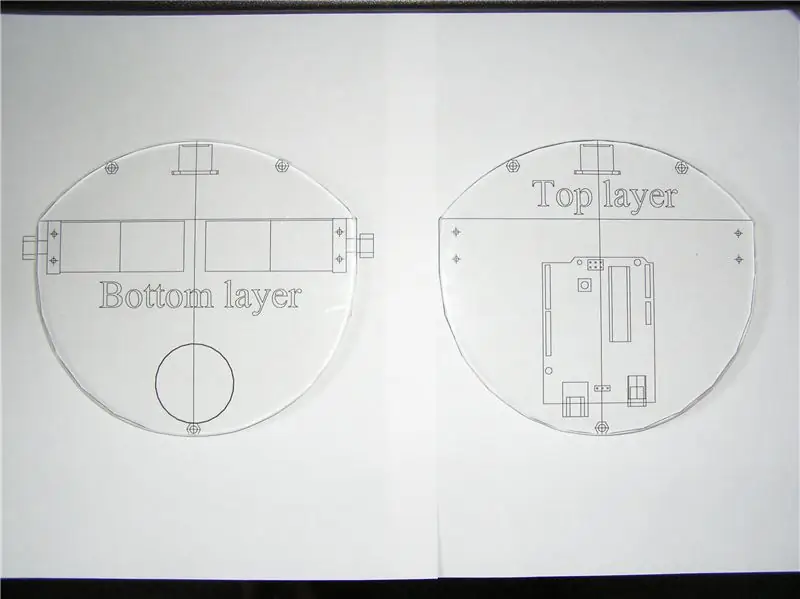


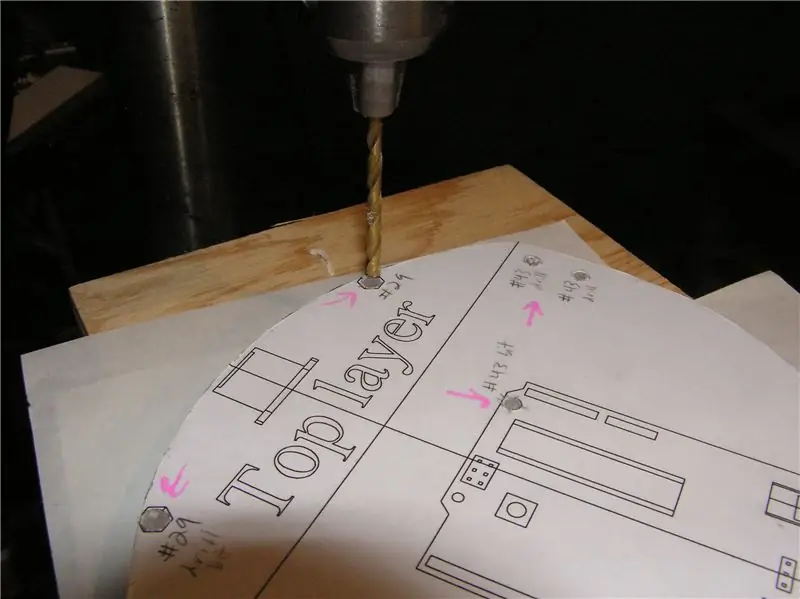
Très bien, maintenant que vous avez rassemblé toutes les pièces nécessaires à la construction de Walbot, il est temps de commencer. Tout d'abord, je dois vous avertir que l'utilisation de divers outils électriques sera nécessaire, je n'entrerai pas dans l'utilisation appropriée de leur fonctionnement en toute sécurité car je suppose que vous savez déjà comment le faire; Je n'assume aucune responsabilité pour les erreurs stupides, comme vous couper le doigt avec la scie à ruban, que vous faites. Vous êtes prévenus ! Pour commencer, j'ai fait l'essentiel du travail pour vous ! YAY. Cela comprendrait quelques mois de recherche et de conception pour ce projet, qui devrait être fait pour tout robot que vous envisagez de construire vous-même après cela. J'ai fait un modèle 3D à l'échelle de Walbot dans un programme gratuit appelé SketchUp by Google (merci Google), vous pouvez télécharger mon modèle de Walbot depuis l'entrepôt Google 3D ici (remarque: il peut y avoir des différences dans le type de moteur et certains des il manque des composants comme le blindage du circuit au-dessus de l'Arduino, des fils… Je mettrai à jour le modèle quand j'aurai le temps). Étape 1: Téléchargez le document Word du guide de découpe et de perçage ici, et imprimez-le. Une fois qu'il est imprimé, assurez-vous qu'il mesure 6" de large sur 5,5" de long. Maintenant, coupez la moitié inférieure supplémentaire du papier non imprimé afin d'avoir un modèle d'environ 8 1/2" par 6", et en utilisant une sorte d'adhésif ou de colle semi-permanente ou de ruban adhésif double, montez les deux modèles sur la feuille de Lexan.. Étape 2: Découpez la base Lexan avec la scie à ruban, en suivant au plus près la ligne du gabarit. Pour le rendre plus facile, découpez une petite fente de relief le long du périmètre pour libérer la zone sur laquelle vous travaillez sans avoir à vous soucier du blocage de la lame. Lorsque vous avez terminé, vous pouvez utiliser du papier de verre pour lisser les bords si vos coupes ne sont pas parfaites. Étape 3: À la perceuse à colonne, utilisez une perceuse n ° 29 pour percer les trous pour les entretoises 8-32, et une perceuse n ° 43 pour percer les trous pour les blocs de roulement de moteur de taille de vis 4-40 et les entretoises pour l'Arduino. Lors du perçage, assurez-vous d'utiliser un peu de WD-40 ou d'eau comme lubrifiant pour garder le polycarbonate (Lexan) au frais. En option: ce n'est pas sur le gabarit, mais pour rendre les choses plus propres, si vous avez un gros forstner de 1" ou autre gros foret, il est utile de percer un trou juste à l'endroit où les deux lignes se croisent sur la couche SUPÉRIEURE. Cela permet à une zone de canaliser les fils de la couche supérieure vers la couche inférieure. Je l'ai fait sur la mienne et c'est ce que vous ferez voir sur l'image, mais ce n'est pas nécessaire. Étape 4: À l'aide du taraud 4-40 que vous avez acheté dans l'ensemble, taraudez soigneusement les trous que vous avez percés avec la perceuse n° 43. Ensuite, à l'aide du taraud 8-32, faites de même pour les 3 trous que vous avez percés pour les entretoises avec la perceuse # 29. Si vous ne savez pas comment enfiler des matériaux avec un taraud, apprenez comment ici. J'utilise une perceuse sans fil, mais elle n'est pas recommandée si vous êtes juste un débutant. Étape 5: À l'aide de goo gone ou d'un autre dissolvant d'adhésif, retirez les gabarits de perçage et de découpe et nettoyez le lexan de toutes traces de doigts et de toute graisse.
Étape 3: Assembler le robot



Il est maintenant temps d'assembler le robot, en utilisant ce que nous avons acheté plus tôt et les bases que vous avez faites à la dernière étape. Étape 1: Vissez les entretoises 8-32 d'un pouce sur les 3 trous que vous avez percés et filetés. Sur la photo, j'ai temporairement mis des capuchons aux extrémités des entretoises car ils sont trop longs, mais je vous recommande de les couper avec comme un outil Dremel. 32 vis que vous avez, fixez le haut aux entretoises. Remarque: essayer de visser des vis métalliques dans du plastique peut être difficile, pour le rendre plus facile, frottez un peu de cire de paraffine (bougie) sur les filets et ils devraient entrer en douceur. Étape 3: Ce serait le bon moment pour souder les fils et les condensateurs aux moteurs, allez ici pour savoir comment souder les condensateurs aux moteurs. Étape 4: Fixez les paliers aux moteurs à l'aide des vis 2-56 que vous avez. Assurez-vous d'utiliser les 2 trous horizontaux pour que les roues soient alignées parallèlement les unes aux autres (si vous mettez les vis verticalement, le réducteur peut bouger un peu d'avant en arrière, mais suffisamment pour qu'il ne soit pas droit). Étape 5: Il devrait y avoir suffisamment de place pour tenir les blocs de roulement verticalement et les glisser/remuez-les en place entre les couches supérieure et inférieure. Maintenant, montez-les en place en insérant et en vissant toutes les vis d'assemblage 4-40 dans leurs trous respectifs. Étape 6: Prenez maintenant le module sondeur LV-MAX et soudez 4 fils dessus, via AN, RX, +5 et Trous GND. Maintenant, trouvez ou fabriquez un support de montage à 90 degrés pour cela. J'ai utilisé un reste de Lexan, coupé une bande de 1" par 2", l'ai chauffé dans un petit four jusqu'à ce qu'il soit pliable et plié à un angle de 90 degrés au milieu. Ensuite, vous pouvez soit percer des trous supplémentaires dans le support, correspondant aux trous de montage du module Sonar, pour le monter; ou vous pouvez simplement utiliser de la mousse collante double face; ou utilisez du Velcro pour le monter sur le support et le support sur la base du robot. Étape 7: Pour mon Walbot, j'ai utilisé de vieilles roues Cpasella et j'ai fait fabriquer des moyeux personnalisés pour eux sur un tour. Cela signifie donc que si vous obtenez les roues et les moyeux de la liste des pièces, votre robot aura un aspect un peu différent. Si vous pouvez trouver/fabriquer des roues plus légères avec un alésage de 3 mm, je vous encourage à le faire. Quoi qu'il en soit, prenez la roue et montez le moyeu dessus avec les vis fournies, puis fixez-le à l'arbre du moteur de 3 mm à l'aide de superglue ou d'époxy. Étape 8: Montez la carte Arduino sur la base supérieure à l'aide des vis 4-40. Si vous pouvez obtenir des entretoises courtes de 4 à 40 qu'il serait préférable d'utiliser, utilisez simplement des rondelles ou une petite section de paille pour la soulever de la base supérieure de quelques millimètres. Étape 9: Fixez la pile 9 Volt et 2 piles AA titulaires à leurs places respectives à l'aide de Velcro. J'utilise du velcro car il est solide tout en vous permettant de les retirer lorsqu'ils doivent être rechargés. Le 9Volt doit être monté au niveau supérieur devant l'Arduino. Les 2 supports de piles AA doivent passer derrière les moteurs (il suffit de regarder le modèle 3D dans SketchUp pour voir où tout se passe). Une note rapide sur les piles, assurez-vous d'utiliser des piles rechargeables AA de 1,2 volt (la plupart des NiMH rechargeables sont de 1,2 V), si vous utilisez des alcalis standard de 1,5 volt qui pourraient endommager les moteurs car ils ne sont pas conçus pour 9 volts (6 piles * 1,5 volts = 9 alors que 6 * 1,2 = 7,2 volts)Étape 10: Il est temps d'ajouter la roulette AKA "troisième roue" AKA la moitié d'une balle de ping-pong ou d'une autre sphère à surface lisse qui a à peu près la même taille qu'une balle de ping-pong. Prenez l'une des deux choses mentionnées ci-dessus et divisez-la en deux, vous pouvez utiliser votre outil de division préféré, que ce soit une scie à métaux ou une guillotine… Il ne reste plus qu'à le remplir avec quelque chose comme de la colle chaude (c'est ce que j'ai utilisé) et le coller la base de la couche inférieure. Vous pouvez deviner sur la photo où j'ai mis le mien, cela n'a pas vraiment d'importance tant qu'il fournit un support pour les deux autres roues. Étape 11: Tapez-vous dans le dos, vous faites du bon travail, et vous êtes à plus de la moitié du chemin. Place à l'électronique !
Étape 4: Ajout du cerveau électrique
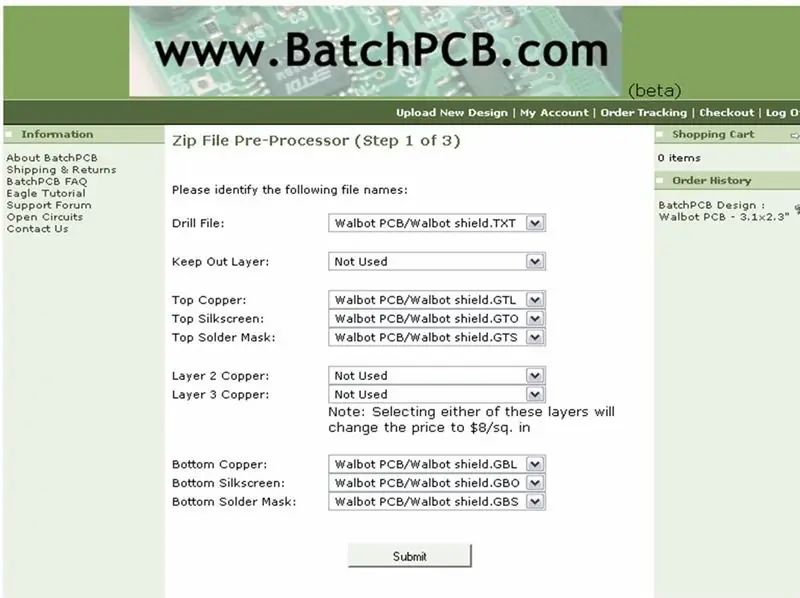
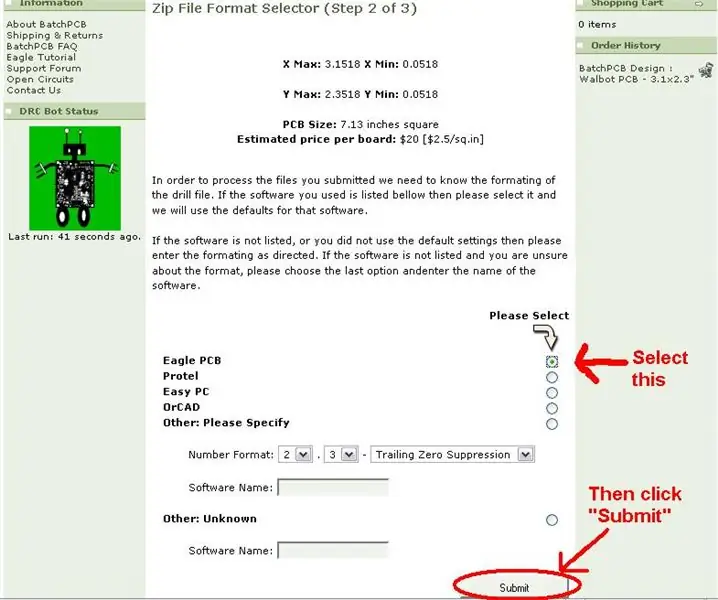
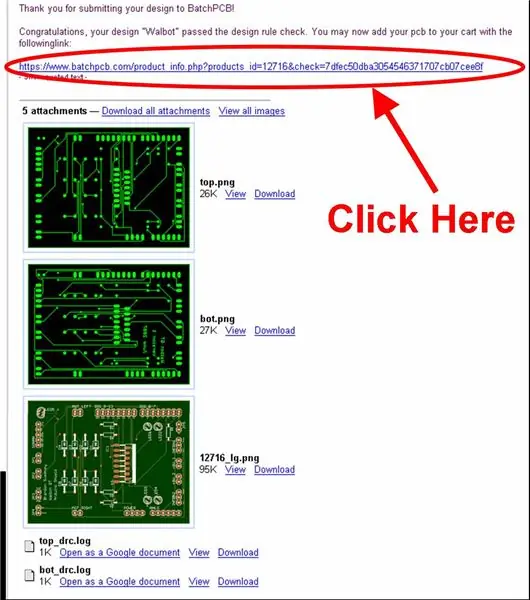
OK, vous avez donc terminé la partie mécanique de ce projet, il est temps de donner son cerveau à franken-robot ! Vous verrez à la première étape que je vous ai référé à cette étape pour le blindage du circuit. L'Arduino par lui-même ne peut rien faire pour ce robot à part traiter et sortir des données dans un signal haut (1) ou bas (0) 0-5 volts. De plus, les microcontrôleurs ne peuvent pas fournir à des éléments tels que des moteurs et des relais le courant élevé dont ils ont besoin. Si vous essayez d'alimenter un moteur avec l'Atmega168, vous n'obtiendrez probablement que de la fumée et un feu d'artifice gratuit. Alors, comment allons-nous contrôler les moteurs à engrenages, pourriez-vous demander ? Surveyyyyy dit- H-Bridge ! Je ne vais pas passer le temps ici pour expliquer exactement ce qu'est un pont en H, si vous souhaitez en savoir plus sur eux, allez ici. Pour l'instant, tout ce que vous devez savoir, c'est qu'un pont en H prendra un signal haut ou bas d'un microcontrôleur et alimentera nos moteurs à partir de la source de tension d'alimentation des piles AA que nous lui donnons. Le blindage de circuit, comme l'appelle la communauté Arduino, sera un PCB (carte de circuit imprimé) qui reposera sur l'Arduino et s'y connectera avec des broches d'en-tête. À ce blindage, nous ajouterons des composants tels que le pont en H L298, des LED et des fils de capteur à ultrasons. Encore une fois, j'ai fait la plupart du travail pour vous, en passant des heures à faire un PCB de notre blindage de circuit dans un programme de CAO PCB appelé Eagle. Pour obtenir votre propre blindage de circuit de fabrication professionnelle, rendez-vous sur BatchPCB. BatchPCB est un dérivé de Spark Fun Electronics, et ils se spécialisent dans la prise de petites commandes de personnes comme vous et moi à un prix très raisonnable. Ensuite, créez-vous un compte là-bas pour pouvoir commander mon bouclier, puis obtenez le https://www.instructables.com/files/orig/FSY/LZNL/GE056Z5B/FSYLZNLGE056Z5B.zip Gerber Zip File (également au bas de cette image set) qui contient les 7 fichiers d'or dont ils ont besoin: guide de perçage GTL, GTO, GTS, GBL, GBO, GBS et TXT. Regardez les deux images ci-dessous comme référence, mais cliquez essentiellement sur "Télécharger un nouveau design" dans le volet des tâches supérieur du site, et à partir de là, il vous suffit de trouver et de télécharger l'intégralité du fichier Zip, puis de vérifier l'image pour vous assurer que tous les les couches sont à l'endroit où elles doivent être, cliquez sur soumettre, puis sélectionnez la bulle Eagle PCB, puis soumettez à nouveau. Il vous enverra un e-mail indiquant qu'il a passé le bot DRC et il comportera un lien sur lequel vous pourrez cliquer pour l'ajouter à votre panier, puis le commander. Cela coûte environ 30 $ et prend environ 1 à 2 semaines selon le moment où vous le leur envoyez et l'expédition que vous obtenez. Maintenant, si vous êtes déjà doué en électronique et pensez que vous pouvez créer le vôtre sur une carte de prototypage (je l'ai fait temporairement), ou si vous aimez graver vos propres PCB, alors allez-y mais je ne discute pas de la façon de le faire ici car cela fera perdre du temps et de l'espace. Si vous choisissez de créer le vôtre, vous pouvez obtenir uniquement le schéma ici, c'est un peu encombré et désordonné, alors méfiez-vous. Oh, et une note supplémentaire sur le PCB, il y a certains de mes graffitis sérigraphiés, alors ne pensez pas que les gars de l'usine PCB écrivaient des faits sur Chuck Norris sur votre circuit imprimé ! Avançons donc rapidement d'environ une semaine et supposons que vous tenez la carte de circuit imprimé en ce moment… Étape 1: Assurez-vous que les trous pour les en-têtes Arduino s'alignent avec les trous pour les broches d'en-tête sur le blindage. Maintenant, à la suite de mon erreur, vous devrez plier certaines des broches du pont en H L298 pour qu'elles s'emboîtent dans les trous du bouclier. Désolé pour ça. Réchauffez votre fer à souder et préparez-vous pour une grosse soudure ! Si vous ne savez pas ou ne savez pas comment souder, consultez cette page de Spark Fun. Étape 2: Soudez les broches mâles de l'en-tête à la carte. Pour vous assurer qu'ils s'adaptent bien, je vous suggère de coller d'abord les en-têtes mâles dans l'Arduino, puis de placer le blindage dessus; et les souder. Étape 3: Soudez maintenant le pont en H L298 au blindage et au reste des composants (LED, broches de connecteur polarisées, résistances et diodes). Le PCB devrait être assez explicite quant à l'endroit où tout se passe, à cause de la couche de sérigraphie sur le dessus. Toutes les diodes sont 1N5818, et assurez-vous de faire correspondre la bande de la diode avec la bande de la sérigraphie. R1 et R2 sont les résistances de 2,2K, R3 et R4 sont les résistances de 47K et R5 est la résistance de 10K. Les LED 1 et 3 sont vertes pour indiquer que les moteurs avancent, et les LED 2 et 4 sont rouges pour indiquer que les moteurs vont en marche arrière. La LED 5 est l'indicateur d'obstacle et indique lorsque le sonar détecte un obstacle dans sa limite programmée. Les emplacements de cavaliers supplémentaires sont là pour nous laisser la possibilité de mettre à jour Walbot avec différents capteurs à l'avenir. Étape 4: Si vous soudez les fils directement sur la carte, ignorez l'étape 5. Si vous utilisez les broches de connecteur polarisées, ignorez CETTE étape. Souder les fils directement sur le blindage n'est pas aussi soigné mais beaucoup plus rapide et moins cher. Vous devriez maintenant avoir 4 fils pour les deux moteurs, 4 fils provenant de vos batteries AA et 4 fils sortant du sonar. Faisons d'abord les batteries. Voir la deuxième image pour un schéma de l'endroit où souder les fils. Maintenant que c'est fait, soudez les fils du moteur GAUCHE aux trous étiquetés MOT_LEFT sur le PCB, et les fils du moteur DROIT aux trous MOT_RIGHT (l'ordre n'a pas d'importance, nous pouvons corriger cela avec le logiciel plus tard). Pour le sonar, il devrait y avoir de petites étiquettes devant les trous SONAR sur le PCB. Associez votre fil GND au trou GND, le fil 5V au trou VCC, le fil RX au trou Enab et le fil AN au trou Ana1. Vous devriez alors en avoir fini avec les fils! Étape 5: Si vous utilisez les broches de connecteur polarisées pour les fils de la carte et que vous ne savez pas comment les utiliser, lisez-les ici. Soudez maintenant tous les connecteurs mâles polarisés à leur nombre de trous correspondant. Regardez le schéma ci-dessous pour voir où coller les broches à sertir dans les fentes du boîtier, de sorte qu'elles s'alignent comme indiqué. Ensuite, faites le boîtier du connecteur polarisé pour les fils du moteur gauche et droit, peu importe l'ordre dans lequel les fils entrent tant que la gauche va à MOT_LEFT et la droite à MOT_RIGHT (nous pouvons déterminer dans quel sens le robot va dans le logiciel). Enfin, faites les fils du sonar en veillant à aligner / orienter les fils de sorte que votre fil GND le fasse au trou GND, le fil 5V au trou VCC, le fil RX au trou Enab et le fil AN au trou Ana1. Une fois que vous les avez sertis, câblés et connectés ensemble, vous devriez en avoir fini avec les fils ! Étape 6: Vous devez maintenant pouvoir alimenter l'Arduino à l'aide de votre batterie 9 volts (c'est vraiment 7,2 volts). À l'aide du connecteur à pince de 9 volts, ouvrez la prise d'alimentation et soudez le FIL ROUGE POSITIF À LA TABETTE CENTRALE et soudez le fil noir à la languette qui va à la partie métallique extérieure. Ceci est essentiel pour s'assurer que le trou central / intérieur est positif, si vous inversez cela, le microcontrôleur ne fera probablement rien d'autre que chauffer, fumer ou exploser. Si par accident vous faites frire votre Atmega168, vous pouvez en obtenir un nouveau ici, mais vous devrez réactiver le chargeur de démarrage. Pour savoir comment procéder, consultez le forum Arduino. Toute l'électronique devrait être finie pour l'instant ! Il ne reste plus que des trucs faciles !
Étape 5: Programmation de Walbot
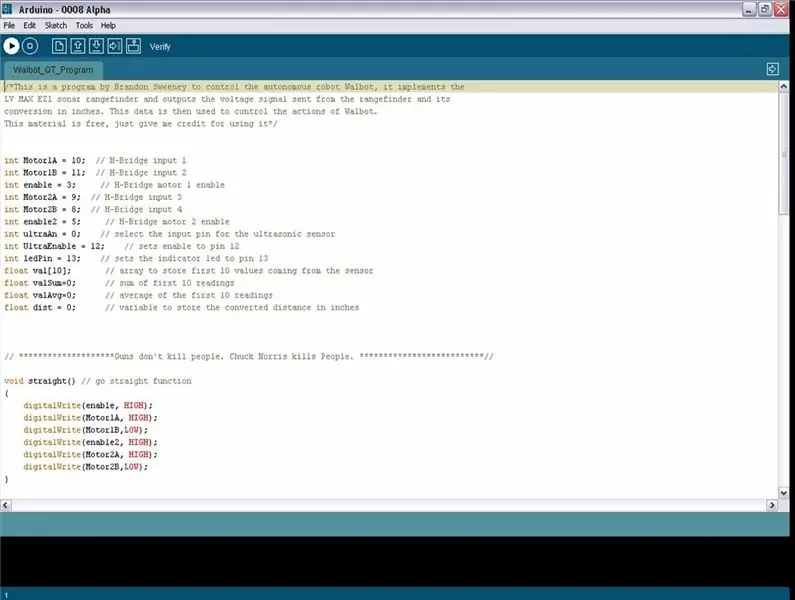
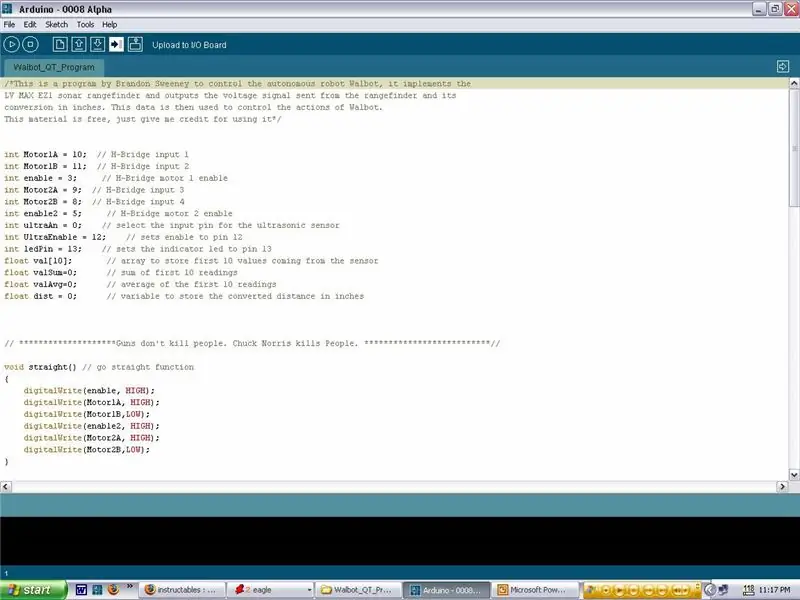

Vous avez donc effectué tous les travaux mécaniques et électriques extérieurs, il est maintenant temps d'apprendre à Walbot à éviter les murs. Téléchargez le programme gratuit Arduino et installez-le avec les pilotes USB dans le dossier Pilotes. Téléchargez le programme que j'ai écrit pour Walbot ici et ouvrez-le dans le programme Arduino. Ensuite, vous souhaitez compiler le code en cliquant sur le bouton de lecture (triangle latéral) qui indique vérifier à gauche lorsque vous le survolez. Une fois la compilation terminée, utilisez un câble USB pour brancher l'Arduino. L'Arduino lui-même peut être alimenté par les câbles USB régulés 5Volts. Juste à côté de la prise USB argentée de l'Arduino, il devrait y avoir une broche de cavalier (un petit morceau de plastique noir et de métal qui relie deux des trois broches qui collent), assurez-vous lors de l'alimentation de la carte via USB que cette broche est définie le plus proche de la prise USB (il devrait y avoir deux étiquettes sous la broche du cavalier la droite est USB la gauche devrait dire EXT, vous le voulez sur l'USB pour l'instant). Alors maintenant, lorsque vous branchez le câble USB sur la carte Arduino, le voyant d'alimentation vert sous le blindage du circuit imprimé que nous avons créé doit être allumé et le voyant jaune sur le dessus doit s'allumer une ou deux fois. Remarque: si le voyant d'alimentation vert de la carte Arduino ne s'allume pas, retirez le câble USB et vérifiez à nouveau la broche du cavalier, et que le câble USB est branché sur votre ordinateur ! Vous devriez avoir déjà compilé le code dans le programme Arduino, alors cliquez maintenant sur le bouton de téléchargement et le téléchargement devrait commencer sur la carte Arduino (vous pouvez voir les LED orange TX et RX clignoter sur la carte Arduino si cela se produit). Si vous obtenez une erreur indiquant qu'il ne répond pas, appuyez d'abord sur le bouton de réinitialisation de la carte Arduino (le petit commutateur DIP, après avoir appuyé dessus, vous avez environ 6 secondes pour télécharger le code avant qu'il ne redémarre), si cela ne fonctionne toujours pas, assurez-vous d'avoir correctement installé les pilotes USB (ils se trouvent dans le dossier drivers du dossier Arduino que vous avez téléchargé). Si vous ne parvenez toujours pas à le faire fonctionner, consultez le forum Arduino et demandez de l'aide, ils peuvent vous guider dans ce que vous devez faire. Si tout s'est bien passé, votre programme devrait avoir démarré en 10 secondes environ, et si les piles AA sont chargées et installées, les moteurs devraient s'allumer et si le sonar détecte quelque chose à moins de 16 pouces, le voyant jaune s'allumera et la roue droite inversera la direction pendant une demi-seconde. Vous pouvez maintenant débrancher le câble USB, basculer le cavalier sur EXT, brancher la prise d'alimentation et la mettre au sol. Si vous avez tout fait correctement jusqu'à présent, vous aurez maintenant votre propre robot évitant les obstacles ! Si vous avez des questions ou des commentaires (ou si j'ai laissé quelque chose de critique que j'ai probablement fait), laissez-moi simplement un message dans la zone de commentaire. De plus, si vous avez des questions sur les robots, je vous suggère de rejoindre le forum de la Society of Robots dont je suis membre, et l'une des personnes présentes se fera un plaisir de répondre à vos questions ! Bon robot !
Étape 6: Ajout de capteurs infrarouges
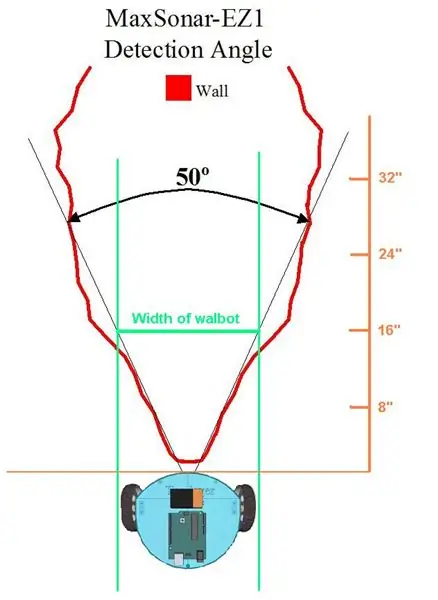
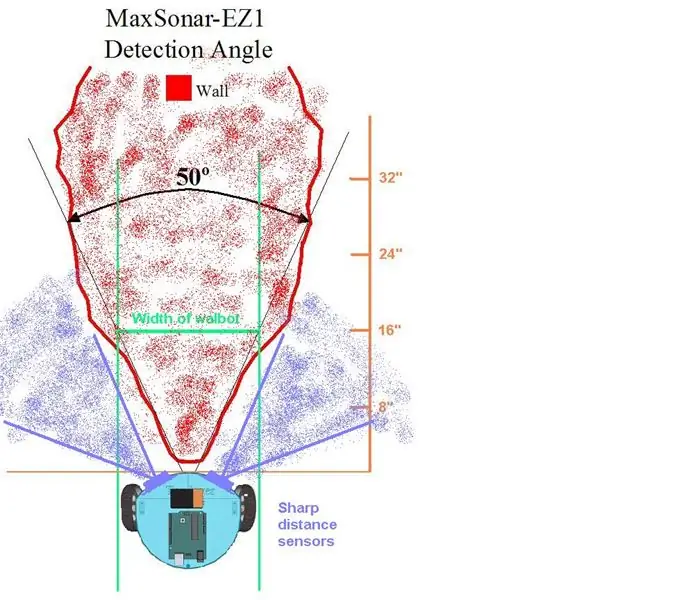

Alors maintenant, vous avez un robot qui fonctionne… mais il ne peut que tourner à droite, et il a encore de bonnes chances de se heurter à des choses. Comment réparons nous ça? En utilisant deux capteurs latéraux. Étant donné que l'obtention de deux capteurs à ultrasons supplémentaires serait très coûteux, et sans parler de l'excès, nous utiliserons deux capteurs de mesure de distance Sharp GP2Y0A21YK. Ceux-ci sont grand angle, ce qui nous donnera un champ de vision plus large. Lorsque nous n'utilisions que le capteur à ultrasons, le seuil était de 16 pouces, cela fait beaucoup de place, mais c'était nécessaire. Comme vous pouvez le voir sur l'image ci-dessous, le sonar détectera une zone de la largeur de Walbot lorsqu'elle se trouve à environ 16 pouces. Mais si Walbot était dans un coin (avec le mur à droite), il détecterait le mur devant mais se transformerait ensuite dans le mur à sa droite et resterait coincé. Cependant, si nous avons deux capteurs de distance infrarouges de part et d'autre du sonar, nous pouvons pratiquement éliminer les angles morts du sonar. Alors maintenant, quand Walbot entre dans un coin, il peut décider: 1. s'il y a un obstacle devant et à droite, tourner à gauche. 2. s'il y a un obstacle devant et à gauche, tournez à droite 3. s'il y a un obstacle devant, tournez à droite et à gauche. Il y a aussi quelque chose que nous n'avons pas encore mentionné, et c'est la faiblesse de chaque capteur. Le sonar utilise le son pour calculer ce qui l'attend, mais que se passe-t-il s'il pointe vers quelque chose qui ne reflète pas bien le son, comme un oreiller ? L'infrarouge utilise la lumière (nous ne pouvons pas la voir) pour voir s'il y a quelque chose devant elle, mais que se passe-t-il si elle pointe vers quelque chose de peint en noir mat ? (L'ombre noire est l'absence de lumière, elle ne réfléchit théoriquement pas la lumière.) Ensemble, ces deux capteurs peuvent s'adresser aux faiblesses de l'autre, donc la seule façon pour Walbot de rater quelque chose devant lui serait s'il s'agissait d'un noir absorbant le son Matériel. Vous pouvez voir comment ces deux petits ajouts peuvent énormément aider Walbot. Ajoutons maintenant ces capteurs à Walbot. Étape 1. Obtenez les capteurs ! J'ai mis le lien pour les obtenir au-dessus de cela. Je vous suggère également de vous procurer le câble JST à 3 broches pour les capteurs Sharp, car ils sont assez difficiles à trouver ailleurs. Maintenant, passez une semaine à l'avance lorsque le gars d'UPS les livre et mettons-nous au travail. Vous avez d'abord besoin d'un moyen de les monter. Vous devrez leur faire un support de montage, j'ai fait le mien avec une bande d'aluminium, mais cela n'a pas vraiment d'importance. Vous pouvez essayer de copier la forme de mon support, tout fonctionne tant qu'il s'adapte et le maintient en place. Étape 2: Fixez le capteur au support. Dévissez les deux vis à capuchon 8-32 avant supérieures juste assez pour qu'il y ait de l'espace entre l'entretoise et la base. Mettez le capteur en place et revissez-le. Étape 3: tirez les fils jusqu'en haut. Sur votre blindage PCB, il y a deux ensembles de 3 trous sur la face avant de la carte étiquetés INFRA1 et INFRA2. Soudez le fil rouge au trou étiqueté VCC (trou le plus proche de l'IN dans INFRA), soudez le fil noir au trou du milieu et soudez le fil blanc au dernier trou étiqueté Ana2 ou Ana3 (trou le plus proche du RA dans INFRA). Vous pouvez également choisir d'utiliser des broches de connecteur polarisées au lieu de souder les fils directement sur la carte. Étape 4: Téléchargez ce code qui inclut des fonctionnalités supplémentaires utilisant les capteurs infrarouges Sharp. Compilez et téléchargez ceci sur votre Walbot, et cela devrait être plus intelligent que jamais ! Remarque: je n'ai pas eu beaucoup de temps pour tester le nouveau code, donc si quelqu'un trouve quelque chose qui ne va pas ou voit un moyen de l'améliorer, laissez un commentaire.
Conseillé:
Obstacle évitant le robot LEGO : 8 étapes (avec photos)

Robot LEGO évitant les obstacles : Nous aimons LEGO et nous aimons aussi Crazy Circuits, nous voulions donc combiner les deux en un robot simple et amusant qui peut éviter de heurter les murs et d'autres objets. Nous allons vous montrer comment nous avons construit le nôtre et décrire les bases nécessaires pour que vous puissiez créer le vôtre
Arduino - Robot de résolution de labyrinthe (MicroMouse) Robot de suivi de mur : 6 étapes (avec photos)

Arduino | Robot de résolution de labyrinthe (MicroMouse) Robot de suivi de mur : Bienvenue, je suis Isaac et voici mon premier robot "Striker v1.0". Ce robot a été conçu pour résoudre un labyrinthe simple. Dans la compétition, nous avions deux labyrinthes et le robot a été en mesure de les identifier. Tout autre changement dans le labyrinthe peut nécessiter un changement dans le
Robot évitant les obstacles (Arduino): 8 étapes (avec photos)

Robot évitant les obstacles (Arduino): Ici, je vais vous expliquer comment créer un robot évitant les obstacles basé sur Arduino. J'espère faire un guide étape par étape sur la fabrication de ce robot de manière très simple. Un robot évitant les obstacles est un robot entièrement autonome qui peut être capable d'éviter n'importe quel obs
OAREE - Imprimé en 3D - Robot évitant les obstacles pour l'enseignement de l'ingénierie (OAREE) avec Arduino : 5 étapes (avec photos)

OAREE - imprimé en 3D - Robot évitant les obstacles pour l'enseignement de l'ingénierie (OAREE) avec Arduino : conception OAREE (robot évitant les obstacles pour l'enseignement de l'ingénierie) : l'objectif de cette instructable était de concevoir un robot OAR (robot évitant les obstacles) qui était simple/compact, Imprimable en 3D, facile à assembler, utilise des servos à rotation continue pour le mouvement
Robot évitant les obstacles avec une personnalité ! : 7 étapes (avec photos)

Robot évitant les obstacles avec une personnalité ! : Contrairement à la plupart des robots itinérants, celui-ci se déplace en fait de telle manière qu'il semble réellement "penser" ! Avec un microcontrôleur BASIC Stamp (Basic Atom, Parallax Basic Stamps, Coridium Stamp, etc.), un châssis quelconque, quelques capteurs, et quelques s
